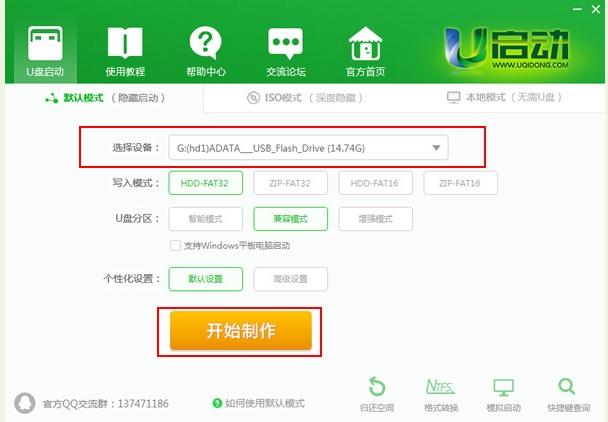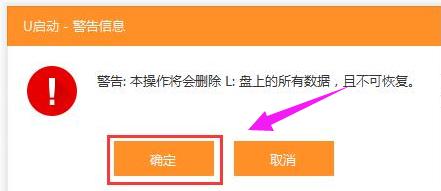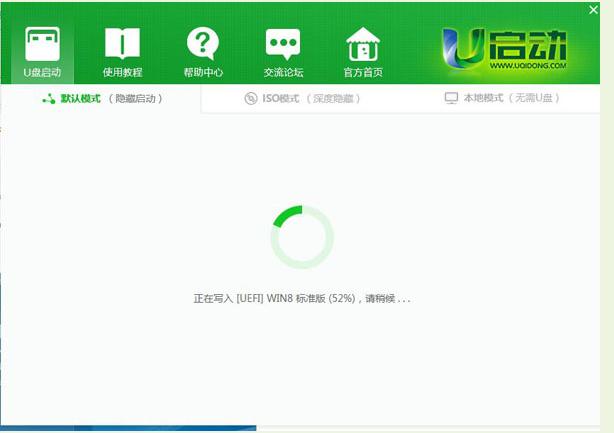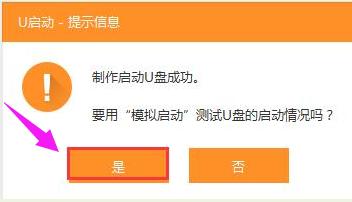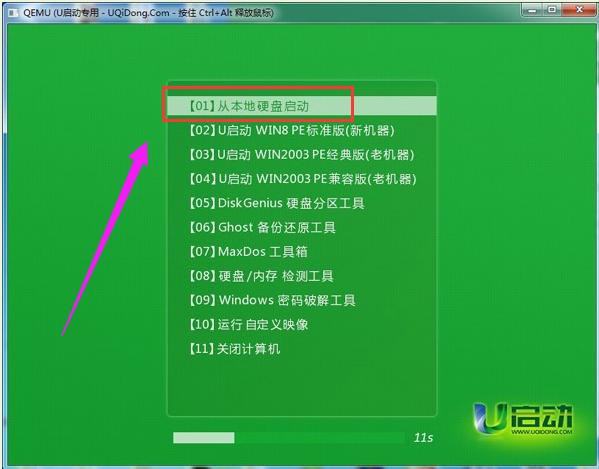推薦系統(tǒng)下載分類: 最新Windows10系統(tǒng)下載 最新Windows7系統(tǒng)下載 xp系統(tǒng)下載 電腦公司W(wǎng)indows7 64位裝機(jī)萬能版下載
U打開如何制作U盤打開盤,本教程教您詳細(xì)圖文教程(圖解)
發(fā)布時間:2021-03-04 文章來源:xp下載站 瀏覽:
|
U盤的稱呼最早來源于朗科科技生產(chǎn)的一種新型存儲設(shè)備,名曰“優(yōu)盤”,使用USB接口進(jìn)行連接。U盤連接到電腦的USB接口后,U盤的資料可與電腦交換。而之后生產(chǎn)的類似技術(shù)的設(shè)備由于朗科已進(jìn)行專利注冊,而不能再稱之為“優(yōu)盤”,而改稱“U盤”。后來,U盤這個稱呼因其簡單易記而因而廣為人知,是移動存儲設(shè)備之一。現(xiàn)在市面上出現(xiàn)了許多支持多種端口的U盤,即三通U盤(USB電腦端口、iOS蘋果接口、安卓接口)。 相信有制作過u盤啟動盤制作工具的用戶都有遇到過在制作的過程中會遇見一些bug,搞的又的重新制作,很麻煩,那么小編跟大家推薦u啟動u盤啟動盤制作工具是一款好用的裝機(jī)軟件,能實現(xiàn)真正的一鍵U盤裝系統(tǒng),本文通過圖文介紹了u啟動u盤啟動盤制作工具怎么用。 U盤安裝系統(tǒng)的啟動工具有很多,但是并不是每一款都適合自己,而u啟動能進(jìn)行軟件程序優(yōu)化減少u盤啟動盤制作的過程中的一些bug,是款功能強(qiáng)大的U盤啟動盤制作器!下面小編就為大家介紹一下u啟動u盤啟動盤制作工具使用教程,希望能幫到大家! U啟動如何制作U盤啟動盤 打開u啟動裝機(jī)版,將準(zhǔn)備好的u盤插入電腦usb接口并靜待軟件對u盤進(jìn)行識別, 由于此次u啟動采用全新功能智能模式,可為u盤自動選擇兼容性強(qiáng)與適應(yīng)性高的方式進(jìn)行制作,相較過去版本可省去多余的選擇操作。故而建議保持當(dāng)前默認(rèn)參數(shù)設(shè)置,直接點擊“開始制作”
U盤載圖1 彈出的警告窗口中告知會清除u盤上的所有數(shù)據(jù),請確認(rèn)u盤中數(shù)據(jù)是否另行備份,確認(rèn)完成后點擊“確定”
U啟動載圖2 制作u盤啟動盤需要一點時間,制作過程請勿操作與u盤相關(guān)的軟件,靜候制作過程結(jié)束
U盤載圖3 待制作完成后,可點擊“是”對制作好的u盤啟動盤進(jìn)行模擬啟動測試
啟動盤工具載圖4 若看到以下啟動界面,則說明u盤啟動盤已制作成功,最后按組合鍵“Ctrl+Alt”釋放出鼠標(biāo),點擊右上角的關(guān)閉圖標(biāo)退出模擬啟動測試:
制作啟動盤載圖5 以上就是U啟動制作U盤啟動盤的操作方法了。 U盤有USB接口,是USB設(shè)備。如果操作系統(tǒng)是WindowsXP/Vista/Win7/Linux/PrayayaQ3或是蘋果系統(tǒng)的話,將U盤直接插到機(jī)箱前面板或后面的USB接口上,系統(tǒng)就會自動識別。 |